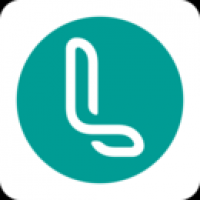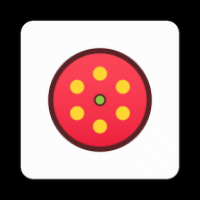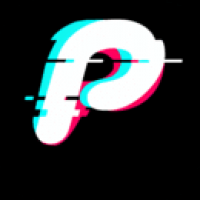安卓系统照片转到电脑上,多种方法大比拼
时间:2025-04-30 来源:网络 人气:
亲爱的手机控们,是不是你的安卓手机里存了超多美美的照片,想分享给电脑上的小伙伴们呢?别急,今天就来教你怎么轻松把手机里的照片搬到电脑上,让你的宝贝照片瞬间变大咖!
一、数据线大法好,照片搬家不求人
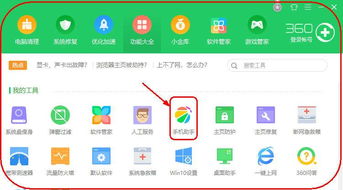
想要最快最直接的方式?那就非数据线莫属啦!跟着我,一步步来:
1. 连接大法:拿出你的USB数据线,一头插手机,一头插电脑。手机屏幕上会出现提示,选择“传输文件”或者“媒体设备(MTP)”模式。
2. 电脑寻宝:打开电脑,在“我的电脑”或者“此电脑”里找到你的手机设备,它通常会以一个可移动磁盘的形式出现。
3. 照片搬家:双击打开手机磁盘,找到DCIM文件夹,里面就是你的照片天堂啦!选中你想要的照片,复制粘贴到电脑上的指定文件夹,搞定!
二、蓝牙传情,照片也能飞起来
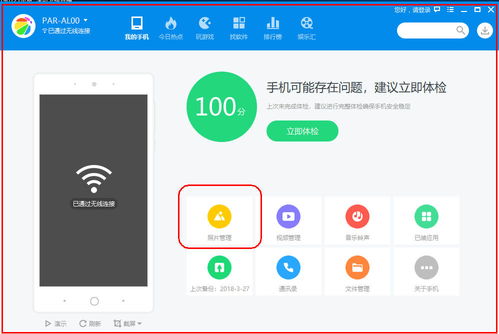
如果你的手机和电脑都支持蓝牙,那也可以试试这个浪漫的传输方式:
1. 开启蓝牙:在手机和电脑上同时开启蓝牙功能。
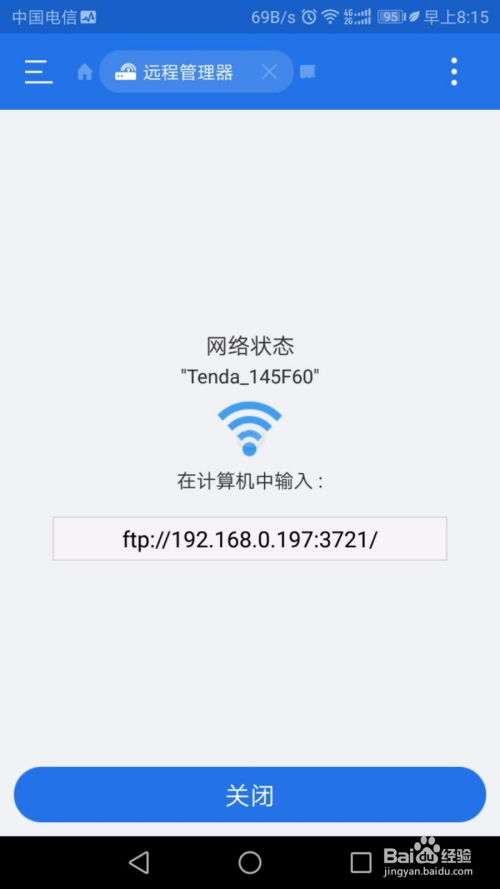
2. 寻找伙伴:在电脑上打开蓝牙设置,搜索附近的设备,找到你的手机,点击配对。
3. 发送照片:在电脑上右键点击想要发送的照片,选择“通过蓝牙发送”。
4. 接收照片:在手机上接受文件传输请求,等待文件传输完成。
三、邮件传情,照片也能飞越千山万水
如果你不想用数据线,也不想开蓝牙,那邮件也是一个不错的选择:
1. 准备照片:在手机上选择你想要发送的照片。
2. 发送邮件:打开手机上的邮件应用,新建邮件,将照片作为附件发送给电脑上的邮箱。
3. 电脑接收:登录电脑上的邮箱,下载附件到电脑。
四、云存储,照片搬家不求人
现在很多云存储服务都支持手机和电脑之间的文件传输,比如百度网盘、阿里云盘等:
1. 上传照片:在手机上登录云存储应用,选择照片上传到云端。
2. 下载照片:在电脑上登录相同的云存储应用,下载照片到电脑。
五、手机助手,照片搬家小能手
如果你有手机助手软件,比如豌豆荚、腾讯手机管家等,也可以用它们来传输照片:
1. 连接手机:打开手机助手软件,连接你的手机。
2. 选择照片:在手机助手软件中找到手机上的照片,选择你想要传输的照片。
3. 导出照片:选择导出到电脑,按照提示操作即可。
小贴士:
1. 备份照片:在传输照片之前,最好先备份以防万一。
2. 选择合适的传输方式:根据你的需求和实际情况,选择最合适的传输方式。
3. 注意隐私:在传输照片时,要注意保护你的隐私,不要随意发送敏感信息。
现在,你学会怎么把安卓手机里的照片搬到电脑上了吗?快来试试吧,让你的照片在电脑上也能大放异彩!
教程资讯
系统教程排行